Les utilisateurs peuvent organiser les composants (rapports et sources de données) des espaces de travail en équipe dans des dossiers et sous-dossiers. Les rôles utilisateur associés aux dossiers sont hérités de ceux de l'espace de travail en équipe. Pour en savoir plus sur les rôles et autorisations liés aux dossiers dans un espace de travail en équipe, consultez l'article "Rôles et autorisations".
Pour utiliser des dossiers dans des espaces de travail en équipe, vous devez remplir les conditions suivantes :
- Votre organisation doit acheter Looker Studio Pro.
- L'administrateur Google Cloud de votre organisation doit associer Looker Studio à un Google Cloud projet.
- Vous devez avoir au moins un espace de travail en équipe.
Une fois que votre entreprise aura acheté Looker Studio Pro et associé un projet Google Cloud , vous pourrez accéder aux espaces de travail en équipe et aux dossiers existants depuis le panneau de navigation de gauche. Pour savoir comment créer un espace de travail en équipe dans un projet auquel vous appartenez, consultez Créer, modifier et supprimer des espaces de travail en équipe.
Cette page présente les dossiers des espaces de travail en équipe et explique comment réaliser les opérations suivantes :
- Afficher les composants dans des dossiers
- Créer un dossier
- Gérer les composants dans des dossiers
- Renommer un dossier
- Supprimer un dossier
Afficher les composants dans des dossiers
Pour accéder à un espace de travail en équipe existant et à ses dossiers, procédez comme suit :
Connectez-vous à Looker Studio.
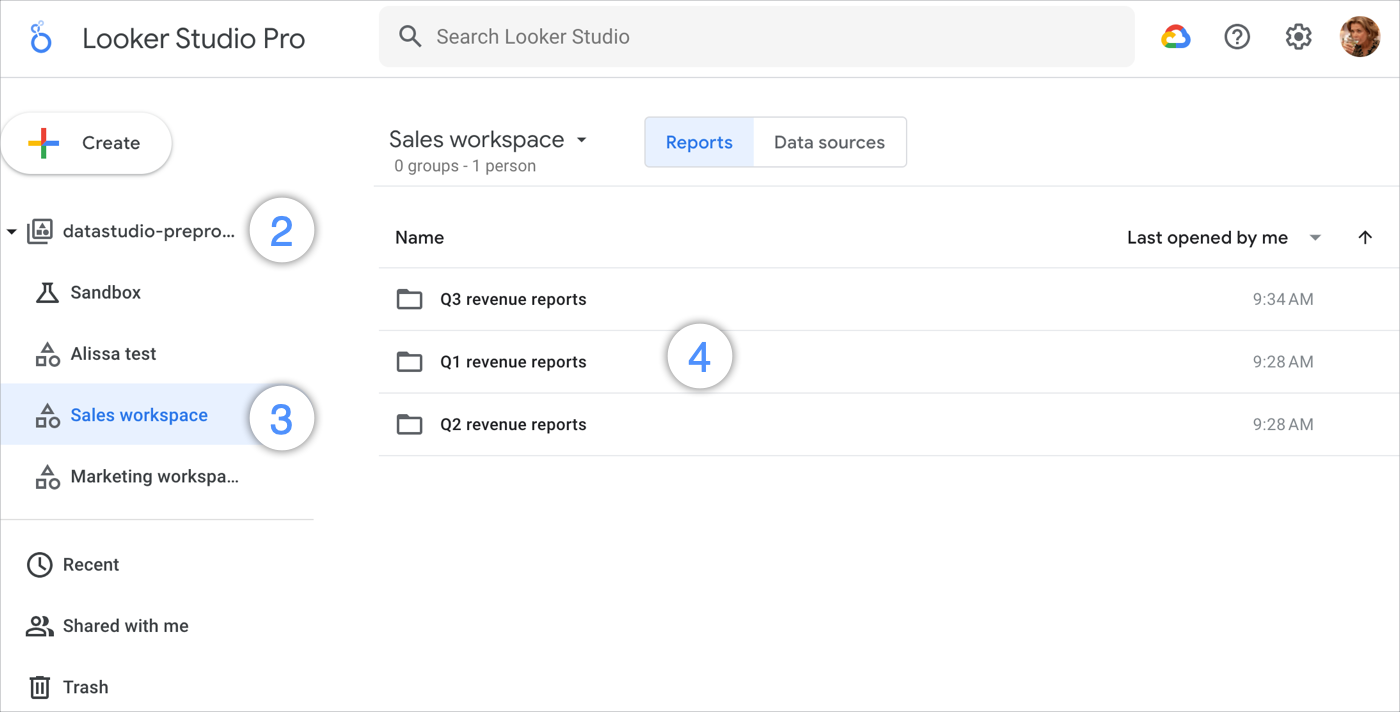
Dans le panneau de navigation de gauche, développez la fiche de votre projet ou cliquez sur l'ID du projet pour ouvrir la liste des contenus.
Dans la liste, sélectionnez l'espace de travail en équipe existant auquel vous souhaitez accéder.
Cliquez sur le nom d'un dossier dans la liste pour l'ouvrir.
Une fois dans un dossier, vous pouvez afficher les composants et accéder à d'autres sous-dossiers en cliquant sur le nom du composant ou du sous-dossier.
Vous pouvez également modifier des composants et des dossiers à l'aide des options disponibles dans le menu Autres options intégré. Les options disponibles dépendent de votre rôle utilisateur dans l'espace de travail en équipe. Elles peuvent inclure :
- Renommer un dossier
- Supprimer un dossier
- Partager un composant
- Renommer un composant
- Déplacer un composant
- Supprimer un composant
Naviguer dans les dossiers
Les dossiers peuvent être imbriqués dans des espaces de travail en équipe. Le nom du dossier dans lequel vous vous trouvez s'affiche dans l'en-tête principal de navigation sur les pages.
Pour revenir à un dossier ou à un espace de travail en équipe à partir d'un sous-dossier, cliquez sur l'icône Fil d'Ariane , puis sélectionnez un dossier ou un espace de travail en équipe racine dans le menu déroulant.
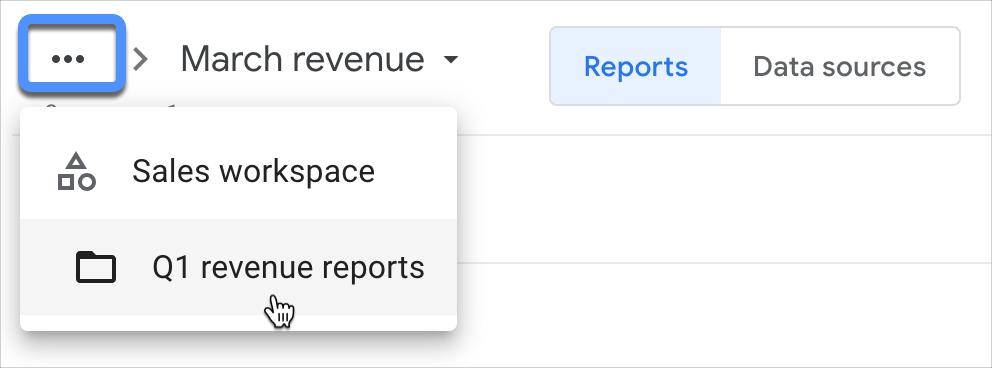
Vous pouvez également cliquer sur le nom du dossier ou de l'espace de travail dans l'en-tête principal de navigation sur les pages pour accéder à plusieurs options. Les options disponibles dépendent de votre rôle utilisateur dans l'espace de travail en équipe. Elles peuvent inclure :
- Créer un dossier d'équipe
- Créer un rapport
- Créer une source de données
- Renommer le dossier
- Afficher la corbeille du dossier
- Supprimer le dossier
Modifier l'affichage des sous-dossiers et des composants
Par défaut, les dossiers et les composants contenus dans les dossiers sont organisés en fonction de la date à laquelle vous les avez ouverts pour la dernière fois. Vous pouvez choisir d'afficher les composants, les dossiers et les sous-dossiers comme suit :
- Par ordre alphanumérique : sélectionnez l'en-tête de colonne Nom pour trier les dossiers et les composants par nom.
- Temporellement : sélectionnez le menu déroulant Dernière ouverture par moi dans l'en-tête principal de navigation sur les pages pour afficher les composants et dossiers en fonction d'événements spécifiques. Vous pouvez, par exemple, choisir d'afficher les composants et les dossiers selon la date à laquelle vous les avez ouverts ou modifiés pour la dernière fois, ou selon leur date de création.
Vous pouvez également choisir d'afficher ou non les rapports ou les sources de données référencées dans les rapports. Pour ce faire, cliquez sur les onglets Rapports ou Sources de données dans l'en-tête principal de navigation sur les pages.
Créer un dossier
Pour créer un dossier ou un sous-dossier, procédez comme suit :
- Connectez-vous à Looker Studio.
- Dans le panneau de navigation de gauche, développez la fiche de votre projet ou cliquez sur le nom de votre projet pour ouvrir la liste des contenus.
- Dans la liste, choisissez l'espace de travail en équipe existant dans lequel vous souhaitez créer un dossier.
- Sélectionnez
 Créer, puis choisissez Dossier d'équipe dans le menu déroulant. Vous pouvez également sélectionner le nom de l'espace de travail ou du dossier, puis cliquer sur Créer un dossier d'équipe dans le menu déroulant.
Créer, puis choisissez Dossier d'équipe dans le menu déroulant. Vous pouvez également sélectionner le nom de l'espace de travail ou du dossier, puis cliquer sur Créer un dossier d'équipe dans le menu déroulant.
- Si vous souhaitez créer un sous-dossier dans un dossier existant, sélectionnez-le dans la liste des dossiers de l'espace de travail en équipe, puis cliquez sur
 Créer.
Créer. - Vous pouvez également choisir un dossier existant en sélectionnant l'icône en forme de crayon dans la section Créer dans du menu
 Créer.
Créer. - Si vous vous trouvez dans un dossier existant, vous pouvez également cliquer sur son nom dans l'en-tête principal de navigation sur les pages, puis sélectionner Créer un dossier d'équipe dans le menu déroulant.
- Si vous souhaitez créer un sous-dossier dans un dossier existant, sélectionnez-le dans la liste des dossiers de l'espace de travail en équipe, puis cliquez sur
- Dans la fenêtre Nouveau dossier d'équipe, saisissez le nom de votre dossier d'équipe.
- Une fois que vous avez saisi le nom du dossier, sélectionnez Créer.
Gérer les composants dans des dossiers
Une fois que vous avez créé un dossier dans un espace de travail en équipe, vous pouvez déplacer ou supprimer les composants qu'il contient.
Le rôle attribué à un utilisateur dans un espace de travail en équipe détermine la façon dont il peut gérer les composants dans les dossiers. Les actions possibles dépendent du rôle. Pour en savoir plus sur les rôles et autorisations liés aux dossiers dans un espace de travail en équipe, consultez l'article "Rôles et autorisations".
Déplacer un seul composant vers un dossier
Pour déplacer un composant vers un espace de travail en équipe ou vers un dossier d'un espace de travail en équipe :
- Connectez-vous à Looker Studio.
- Accédez à l'onglet Sources de données ou Rapports d'un espace de travail en équipe ou d'un dossier, ou dans la liste sur la page d'accueil.
- Recherchez la source de données ou le rapport que vous souhaitez déplacer.
- Pointez sur le nom de la source de données. Ensuite, sur la droite, cliquez sur l'icône Plus d'options.
- Cliquez sur Move to (Déplacer vers).
- Sélectionnez l'emplacement où vous souhaitez déplacer le composant.
Examinez les modifications d'autorisation dans le pop-up.
Cliquez sur Déplacer.
L'emplacement du composant s'affiche dans la colonne Emplacement de la liste sur la page d'accueil.
Déplacer plusieurs composants vers un dossier
Pour déplacer plusieurs composants vers un espace de travail en équipe ou vers un dossier d'un espace de travail en équipe :
Accédez à l'onglet Sources de données ou Rapports d'un espace de travail en équipe ou d'un dossier, ou dans la liste sur la page d'accueil.
Recherchez les sources de données ou les rapports que vous souhaitez déplacer.
Pour sélectionner plusieurs composants adjacents, maintenez la touche Maj enfoncée et cliquez sur les sources de données ou les rapports.
Sous la barre de recherche Rechercher dans Looker Studio, cliquez sur l'icône Déplacer les éléments sélectionnés.
Sélectionnez l'emplacement où vous souhaitez déplacer les composants.
Dans la boîte de dialogue Déplacer les éléments, cliquez sur Confirmer pour déplacer les composants dans le dossier sélectionné.
L'emplacement des composants s'affiche dans la colonne Emplacement de la liste sur la page d'accueil.
Placer un seul composant d'un dossier dans la corbeille
Pour supprimer un composant d'un dossier et le placer dans la corbeille, procédez comme suit :
- Connectez-vous à Looker Studio.
- Accédez à l'onglet Sources de données ou Rapports dans un espace de travail en équipe ou un dossier.
- Recherchez le composant que vous souhaitez supprimer.
- Pointez sur le nom de la source de données. Ensuite, sur la droite, cliquez sur l'icône Plus d'options.
- Cliquez sur Supprimer.
Placer plusieurs composants d'un dossier dans la corbeille
Pour supprimer plusieurs composants d'un dossier et les placer dans la corbeille, procédez comme suit :
Accédez à l'onglet Sources de données ou Rapports dans un espace de travail en équipe ou un dossier.
Recherchez les sources de données ou les rapports que vous souhaitez déplacer.
Pour sélectionner plusieurs composants adjacents, maintenez la touche Maj enfoncée et cliquez sur les sources de données ou les rapports.
Sous la barre de recherche Rechercher dans Looker Studio, cliquez sur l'icône Supprimer les éléments sélectionnés.
Dans la boîte de dialogue Placer les éléments dans la corbeille, cliquez sur Confirmer pour placer les sources de données dans la corbeille.
Afficher les composants supprimés
Vous pouvez afficher les composants qui ont été supprimés d'un espace de travail ou d'un dossier. Pour afficher la corbeille d'un dossier ou d'un espace de travail spécifique, procédez comme suit :
- Connectez-vous à Looker Studio.
- Accédez à un espace de travail en équipe ou à un dossier dans un espace de travail en équipe.
- Cliquez sur le nom du dossier ou de l'espace de travail dans l'en-tête principal de navigation sur les pages.
- Cliquez sur Afficher la corbeille dans le menu déroulant.
Si vous disposez du rôle approprié, vous pouvez restaurer les composants placés dans la corbeille ou les supprimer définitivement.
Pour en savoir plus sur la restauration et la suppression définitive de sources de données, consultez la page Supprimer une source de données.
Pour en savoir plus sur la restauration et la suppression définitive de rapports, consultez la page Supprimer un rapport.
Renommer un dossier
Les utilisateurs disposant du rôle approprié peuvent renommer les dossiers des espaces de travail en équipe.
Si vous ne disposez pas du rôle approprié, vous ne pourrez pas sélectionner l'option permettant de renommer un dossier.
Pour renommer un dossier, procédez comme suit :
Si vous consultez un dossier à partir d'une liste de dossiers, pointez sur le nom du dossier, puis cliquez sur l'icône à trois points Autres options.
Sélectionnez Renommer.
Si vous vous trouvez dans un dossier existant, cliquez sur son nom dans l'en-tête principal de navigation sur les pages, puis sur Renommer dans le menu déroulant.
Dans la fenêtre Renommer le dossier d'équipe, saisissez un nouveau nom pour votre dossier.
Une fois que vous avez saisi le nom du dossier, sélectionnez Mettre à jour.
Supprimer un dossier
Les dossiers ne peuvent être supprimés que définitivement.
Les utilisateurs disposant du rôle approprié peuvent supprimer un dossier. Si vous ne disposez pas du rôle approprié, vous ne pourrez pas sélectionner l'option permettant de supprimer un dossier.
Lorsque vous supprimez un dossier ou un sous-dossier, il disparaît définitivement pour tous les utilisateurs. La suppression d'un dossier est irréversible.
Pour supprimer un dossier d'une liste de dossiers, procédez comme suit :
- Pointez sur le nom du dossier, puis cliquez sur l'icône Autres options.
- Sélectionnez Supprimer.
Pour supprimer un dossier depuis celui-ci, procédez comme suit :
- Cliquez sur le nom du dossier dans l'en-tête principal de navigation sur les pages, puis sur Supprimer le dossier dans le menu déroulant.
- Pour confirmer que vous souhaitez supprimer le dossier, sélectionnez l'option Supprimer le dossier dans le pop-up.
Bon à savoir
- Les dossiers ne peuvent comporter que cinq niveaux d'imbrication.
- Il n'est pas possible de déplacer les dossiers.
- Si vous déplacez un composant depuis la liste de la page d'accueil vers un espace de travail en équipe, ou depuis un espace de travail en équipe existant vers un nouvel espace de travail en équipe, l'accès utilisateur à ce composant peut changer.
- Les dossiers doivent être vides pour pouvoir être supprimés.
- La suppression d'un dossier est définitive et irréversible.
Ressources associées
- À propos des espaces de travail en équipe
- Créer, modifier et supprimer des espaces de travail en équipe
- Rôles et autorisations

